どうも、スマコマのコマ太郎です。![]()
今日、新元号が発表されましたね。まったく興味がなかったのですが、ついついテレビをつけて貼りついてみてしまいましたw
「令和」初めて見たときは、「令」の文字に違和感を覚えたものの、慣れるとなかなか良さそうなイメージが持ってるようになってきました。
違和感を覚えたのは「令」を見て命令とか政令とかをイメージしてしまったからです。海外のニュースでも「order」と訳されているものもあって、やっぱりそう思うよねというところです。
そこで「令」にどんな意味があるのか、また万葉集に出てくる「令月」から取られたということだったので、併せて調べてみると「令」には「よい、りっぱ」という意味があり、「令月」とは「めでたい月」という意味だそうです。
なるほど。ということで納得です(笑)
あとひと月で平成が終わり、新しい年号を迎えるわけですが、よき風、氣が巡ることを願わずにはいられません。
さて。
序文が随分長くなってしまいましたが、ここからが本題です。
ちょうど先日、旧サーチコンソールで提供されていたインデックスツール「Fetch as Google」がサービスを終了し、ここでもまた時代の変化を感じるわけです。
と無理くり話を繋げてみているわけですが、新しいサーチコンソールはどうも直感的に操作ができない。そう思ったことはありませんか?
こちらの記事でも書いていますが、新しいインターフェースはどうもわかりにくいです。
サーチコンソールを使うことで、どんなクエリで検索されているかわかる便利なツールではなるのですが、どのページに来ているのかぜんぜんわからない。
ページごとに表示させるも「だから?」という感じでした。ええ、つい先日までw
実はフィルター機能があったのですが、簡単すぎて、またまたその操作に気付きませんでしたので、記事に起こしてみました。
サーチコンソールの基本的な使い方
新しいサーチコンソールのフィルター機能
旧サーチコンソールの検索アナリティクスでは、フィルター機能が画面内に配置されていました。
なので見ればわかる。そういうインターフェースでした。でも新しいサーチコンソールは、メニューらしきものがないわけです。
で、やっと気づいたわけです。
「あ、ここクリックできるじゃん」という部分に(笑)
クエリでフィルターをかける
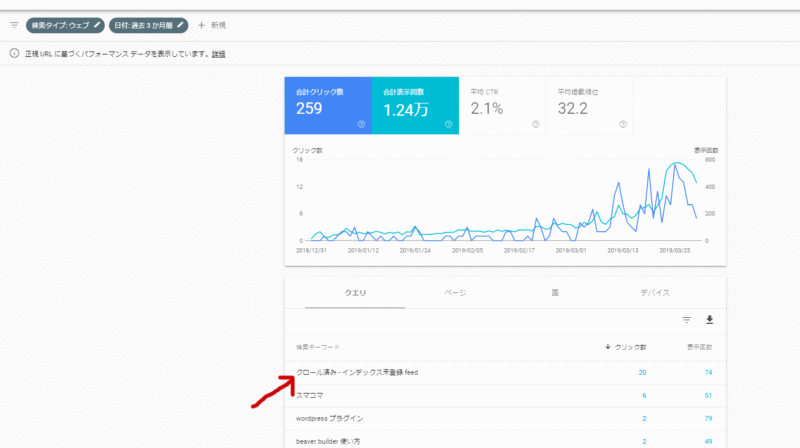
実は各クエリの文字、各ページのURLをクリックするとフィルターされるのです。
ですから、特定のクエリで、どのページが表示されているか調べたかったら、調べたいクエリをクリックしてフィルターをオンにします。
その上でページタブをクリックして見れば、そのクエリで表示されているページURLが絞り込みされ表示されます。
クエリでフィルターした結果
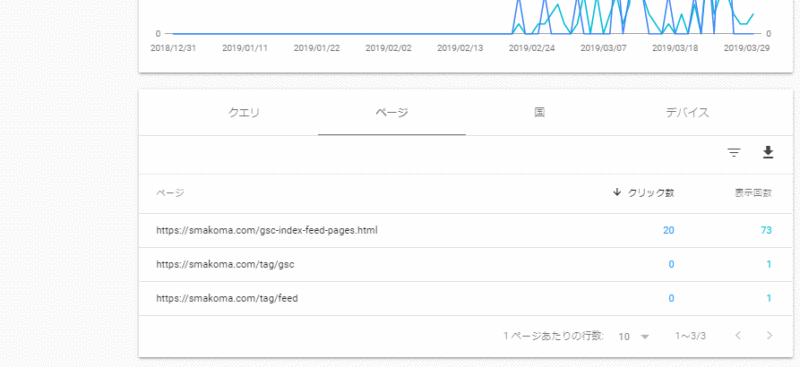
こちらがその結果です。3ページ表示が該当クエリで表示されていることがわかりますね。
ページでフィルターをかける
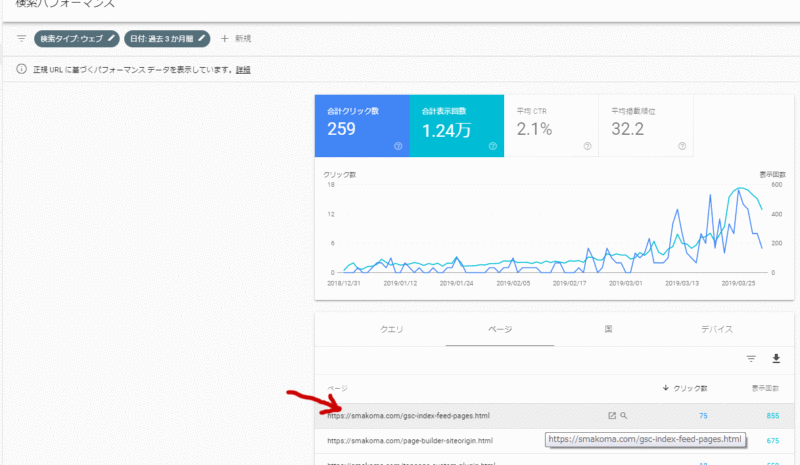
特定のページがどんなクエリで表示されているか調べたかったら、ページタブに移動しページURLをクリックしてフィルターをかけて、クエリタブに移動すれば、表示されたクエリを見ることができます。
ページ単位のクエリの結果
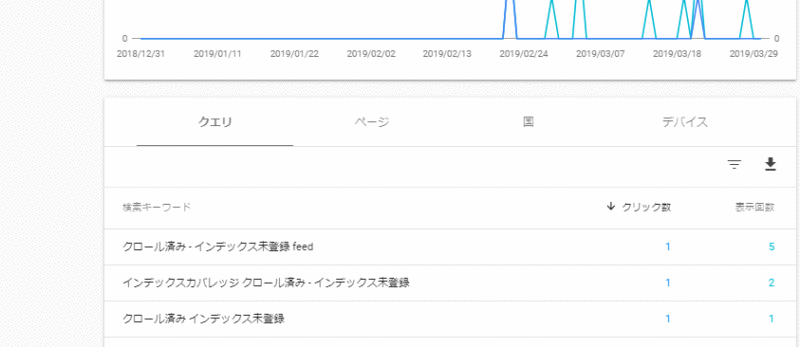
クエリタブに移動すると、このように絞り込まれた結果が表示されます。
メニューからも追加できる
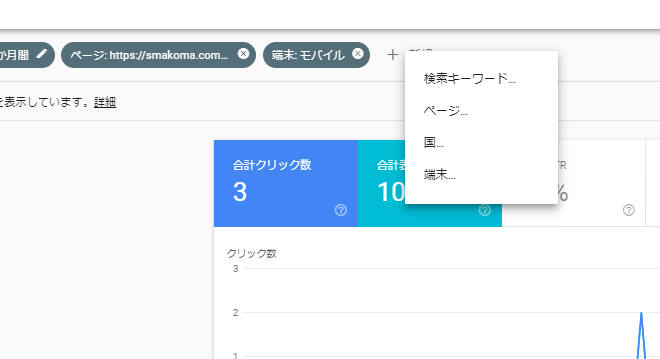
ちなみに上部のメニュー「+新規」からもフィルターを指定することができます。まあ、1クリックで追加できるので、わざわざメニューから指定する必要はないですけどね。
フィルターを解除する
念のためフィルターを解除する方法も書いておきます。
現在の状態は画面上部に表示されています。
フィルターを解除する
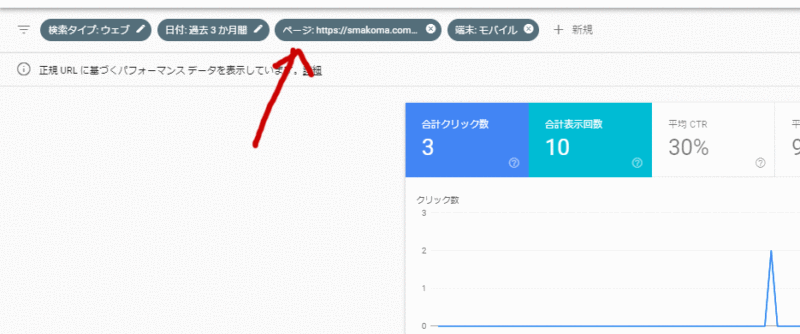
解除したいフィルターの「×」ボタンをクリックすれば、該当するフィルターを解除することができますよ。
新しいサーチコンソールの使い方のまとめ
このフィルター機能を使うと、どのページが表示されたのかだけでなく、パソコンで表示されたクエリ、モバイルで表示されたクエリなど、いろんな切り口でデータを見ることができます。
以前は出来たのに、新しいサーチコンソールではできないなーって思っていたのですが、新しいサーチコンソールでもできたわけですね。










